Netdata adalah gratis, open source, scalable, didistribusikan, real-time, kinerja dan alat pemantauan kesehatan untuk sistem operasi berbasis Linux. Netdata hadir dengan dasbor web yang sederhana, mudah digunakan, dan dapat diperluas yang dapat digunakan untuk memvisualisasikan proses dan layanan di sistem Anda. Anda dapat memantau CPU, penggunaan RAM, I/O disk, lalu lintas jaringan, dan Postfix menggunakan Netdata. Netdata berjalan di semua sistem seperti, mesin fisik, mesin virtual, container, dan perangkat IoT tanpa mengganggu fungsi intinya.
Netdata hadir dengan banyak fitur, beberapa di antaranya tercantum di bawah ini:
- Dasbor bootstrap interaktif yang menakjubkan.
- Mendukung ambang batas dinamis, template alarm, histeresis, dan beberapa metode notifikasi berbasis peran.
- Anda dapat membuat dasbor khusus dengan mudah menggunakan HTML.
- Mengumpulkan ribuan metrik per server per detik, dengan hanya 1% pemanfaatan CPU dari satu inti.
- Ini memonitor hampir semua hal seperti, CPU, Memori, Disk, Iptables, Proses, Antarmuka jaringan, server NFS, server Apache, database Redis, database Postgres, database MySQL, Tomcat, server email Postfix dan Exim, perangkat SNMP, Squid server proxy, dan banyak lagi.
Dalam tutorial ini, kita akan mempelajari cara menginstal alat Netdata Performance Monitoring di Debian 9.
Persyaratan
- Debian 9 Desktop/Server terinstal di sistem Anda.
- Pengguna non-root dengan hak istimewa sudo.
Memulai
Sebelum memulai, Anda perlu menginstal beberapa paket yang diperlukan untuk menginstal Netdata.
Pertama, perbarui repositori paket dengan menjalankan perintah berikut:
sudo apt-get update -y
sudo apt-get upgrade -y
Selanjutnya, instal semua dependensi yang diperlukan menggunakan perintah berikut:
sudo apt-get install zlib1g-dev uuid-dev libmnl-dev pkg-config curl gcc make autoconf autoconf-archive autogen automake python python-yaml python-mysqldb nodejs lm-sensors python-psycopg2 netcat git -y
Setelah semua paket terinstal, Anda dapat melanjutkan ke langkah berikutnya.
Instal Netdata
Pertama, unduh versi terbaru Netdata dari repositori Git. Anda dapat melakukannya dengan menjalankan perintah berikut:
git clone https://github.com/firehol/netdata.git --depth=1 ~/netdata
Selanjutnya, ubah direktori ke direktori kloning menggunakan perintah berikut:
cd netdata
Selanjutnya install Netdata dengan menjalankan script netdata-installer.sh seperti gambar di bawah ini:
sudo ./netdata-installer.sh
Anda akan melihat output berikut:
^ |.-. .-. .-. .-. . netdata | '-' '-' '-' '-' real-time performance monitoring, done right! +----+-----+-----+-----+-----+-----+-----+-----+-----+-----+-----+-----+---> You are about to build and install netdata to your system. It will be installed at these locations: - the daemon at /usr/sbin/netdata - config files in /etc/netdata - web files in /usr/share/netdata - plugins in /usr/libexec/netdata - cache files in /var/cache/netdata - db files in /var/lib/netdata - log files in /var/log/netdata - pid file at /var/run/netdata.pid - logrotate file at /etc/logrotate.d/netdata This installer allows you to change the installation path. Press Control-C and run the same command with --help for help. Press ENTER to build and install netdata to your system >
Sekarang, tekan Enter untuk melanjutkan instalasi. Setelah instalasi selesai dengan sukses, Anda akan melihat output berikut:
--- We are done! --- ^ |.-. .-. .-. .-. .-. . netdata .-. .- | '-' '-' '-' '-' '-' is installed and running now! -' '-' +----+-----+-----+-----+-----+-----+-----+-----+-----+-----+-----+-----+---> enjoy real-time performance and health monitoring...
Anda dapat memulai, menghentikan, dan mendapatkan status layanan Netdata dengan menjalankan perintah berikut:
sudo systemctl start netdata
sudo systemctl stop netdata
sudo systemctl status netdata
Anda akan melihat output berikut jika Netdata berjalan dengan benar:
? netdata.service - Real time performance monitoring
Loaded: loaded (/etc/systemd/system/netdata.service; enabled; vendor preset: enabled)
Active: active (running) since Sat 2018-02-10 11:19:29 EST; 18min ago
Process: 575 ExecStartPre=/bin/chown -R netdata:netdata /var/cache/netdata (code=exited, status=0/SUCCESS)
Process: 574 ExecStartPre=/bin/mkdir -p /var/cache/netdata (code=exited, status=0/SUCCESS)
Main PID: 580 (netdata)
Tasks: 17 (limit: 4915)
CGroup: /system.slice/netdata.service
??580 /usr/sbin/netdata -P /run/netdata/netdata.pid -D
??600 bash /usr/libexec/netdata/plugins.d/tc-qos-helper.sh 1
??612 /usr/libexec/netdata/plugins.d/apps.plugin 1
??613 /usr/bin/python /usr/libexec/netdata/plugins.d/python.d.plugin 1
Feb 10 11:19:27 Netdataserver systemd[1]: Starting Real time performance monitoring...
Feb 10 11:19:29 Netdataserver systemd[1]: Started Real time performance monitoring.
Konfigurasi Firewall
Netdata berjalan pada port 19999 , jadi Anda harus mengizinkan port 19999 melalui firewall UFW. Secara default, UFW tidak diinstal di Debian 9. Anda dapat menginstalnya dengan menjalankan perintah berikut:
sudo apt-get install ufw -y
Setelah UFW diinstal, aktifkan dengan perintah berikut:
sudo ufw enable
Selanjutnya, izinkan port 19999 menggunakan firewall UFW sebagai berikut:
sudo ufw allow 19999/tcp
Selanjutnya, muat ulang firewall untuk menerapkan semua perubahan:
sudo ufw reload
Setelah firewall UFW dikonfigurasi, Anda dapat melanjutkan untuk mengakses antarmuka web Netdata.
Akses Antarmuka Web Netdata
Buka browser web Anda dan ketik URL http://your-server-ip:19999 , Anda akan diarahkan ke dasbor Netdata seperti yang ditunjukkan pada gambar di bawah ini:
Penggunaan CPU:
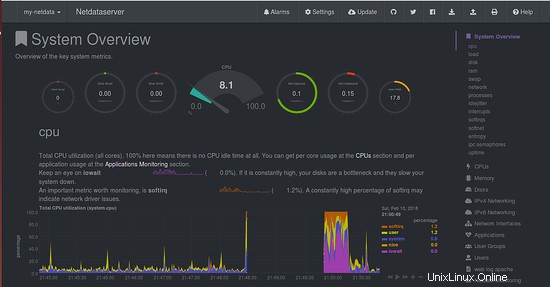
Muat dan I/O Disk:
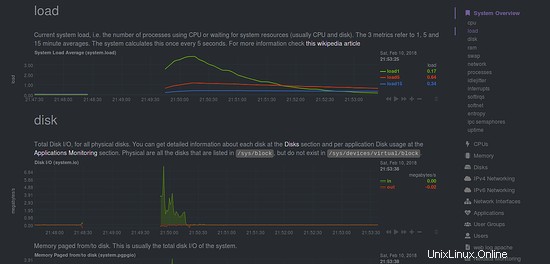
Penggunaan Memori:
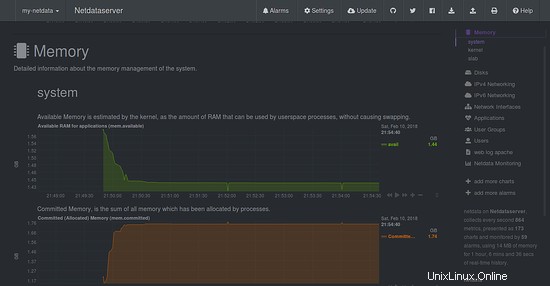
Jaringan IPv4:
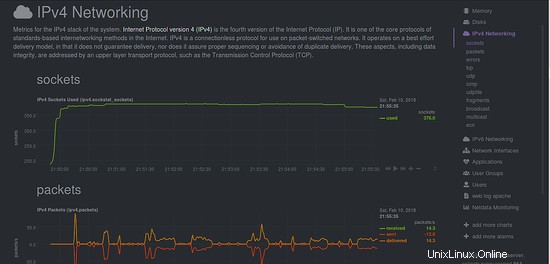
Penggunaan Disk:
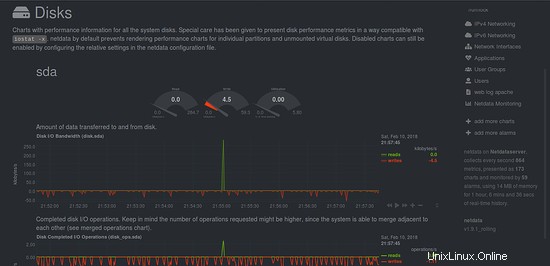
Anda juga dapat melihat konfigurasi Netdata saat ini di browser Anda dengan mengetikkan URL http://your-server-ip:19999/netdata.conf. Anda akan melihat halaman berikut:
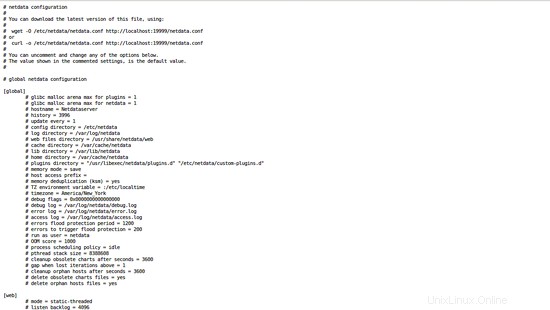
Pada gambar di atas, Anda akan melihat semua opsi yang dapat dikonfigurasi dikomentari. Anda dapat mengkonfigurasinya sesuai kebutuhan Anda dengan mengedit file /etc/netdata/netdata.conf.
Perbarui dan Hapus Instalasi Netdata
Jika Anda ingin menghapus Netdata dari sistem Anda, maka Anda dapat menjalankan perintah berikut:
cd netdata
sudo /netdata-uninstaller.sh --force
Jika Anda ingin memperbarui Netdata ke versi terbaru dengan menjalankan perintah berikut:
cd netdata
git pull
sudo ./netdata-installer.sh
Selamat! Anda telah berhasil menginstal Netdata di Debian 9.